マクロの編集(Microsoft Excel)
マクロで使用されているプログラミングコード(記録したものまたは他の人が作成したマクロ)を確認することは、マクロがどのようにまとめられ、どのように機能するかを理解するのに役立つ優れた方法です。マクロを編集することで、この検査を実行し、マクロに変更を加えることができます。マクロを編集するには、最初に[マクロ]ダイアログボックスを表示する必要があります。これを行う最も簡単な方法は、Alt + F8を押すことです。 (図1を参照)
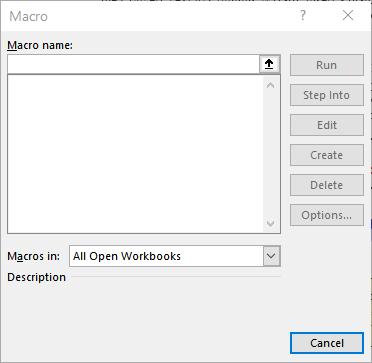
図1. [マクロ]ダイアログボックス。
使用可能なマクロのリストで、編集するマクロを選択する必要があります。いずれかを選択したら、[編集]ボタンをクリックすると、選択したマクロが読み込まれ、編集できる状態でVBAエディターが表示されます。
マクロが表示されたら、必要に応じてマクロに変更を加えることができます。通常のワークシートに変更を加えるときに使用するのと同じ編集機能の多くを使用します。変更の結果を完全に理解していない限り、通常は単純なマクロの記録に固執するのが最善です。ただし、冒険心がある場合は、マクロに変更を加えてマクロが何をするかを確認しても問題はありません。その場合は、次のヒントを覚えておくことをお勧めします。
-
マクロを開発およびテストするときは、常にデータのコピーを使用してください。元のデータは安全な場所に保管してください。
-
適切なマクロ言語関数リファレンスまたはコマンドリファレンスを近くに置いてください。
-
変更を加えるときに頻繁にテストしてください。一度にすべての変更を加えてから、1つのテストを実行して、すべてが機能することを期待しないでください。
残念ながら、人生はそれほど単純ではありません。
これらのヒントを覚えておけば、何かを傷つける可能性はほとんどありません。実際、Excelとマクロプログラミングについてさらに学ぶ可能性は、データに損傷を与えるリスクよりもはるかに大きくなります。試してみる!
マクロへの変更が終了したら、VBAエディターを閉じる必要があります。 VBAエディターを閉じるには、他のWindowsプログラムを閉じるときと同じ方法で、ウィンドウの右上隅にある[閉じる]アイコンをクリックするだけです。
注:
このページ(または_ExcelTips_サイトの他のページ)で説明されているマクロの使用方法を知りたい場合は、役立つ情報を含む特別なページを用意しました。
link:/ excelribbon-ExcelTipsMacros [ここをクリックして、新しいブラウザタブでその特別なページを開きます]。
_ExcelTips_は、費用効果の高いMicrosoftExcelトレーニングのソースです。
このヒント(9753)は、Microsoft Excel 2007、2010、2013、2016、2019、およびOffice 365のExcelに適用されます。Excelの古いメニューインターフェイス用のこのヒントのバージョンは、次の場所にあります。
link:/ excel-Editing_Macros [マクロの編集]。